Request Blocked 사이트 접속 안됨 해결 방법을 알려드릴게요. 사이트에서 다음 페이지로 이동하려는데 데이터를 가져오는 중 오류가 생겨서 [Bad Request] Request Blocked 팝업이 떴고 이용할 수 없어 난감한 분들이 있을 겁니다.

브라우저 상단 탭을 확인해 보니 400 Bad Request라고 표시되어 있었는데 검색을 통해 알아본 결과 이런 문제가 발생된 원인은 https 환경에서 http가 혼합되어 차단된 것임을 알게 되었는데요.
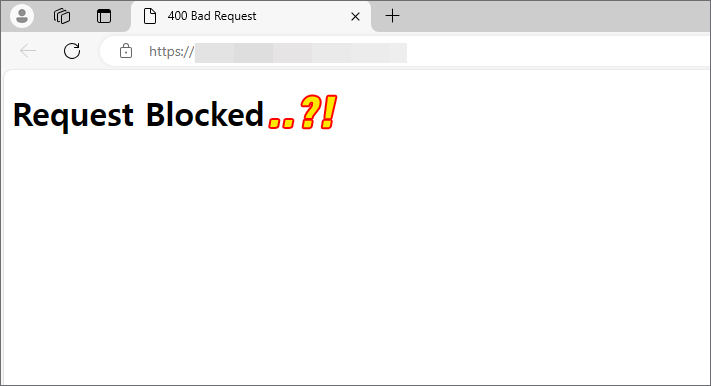
저의 경우 크롬 브라우저에서 보험다모아라는 사이트 내 특정 페이지로 넘어갈 수 없어 마이크로소프트 엣지 브라우저를 이용해 봤지만 해당 문제가 동일하게 발생하고 개선되지 않아 막막했던 적이 있습니다.
그렇다면 Request Blocked 문제를 해결하는 방법은 무엇인지 궁금하실 수 있는데 크롬의 경우 세이프 브라우징을 보호되지 않음으로 설정을 바꾸면 문제를 쉽게 해결할 수 있습니다.
Request Blocked 해결 방법
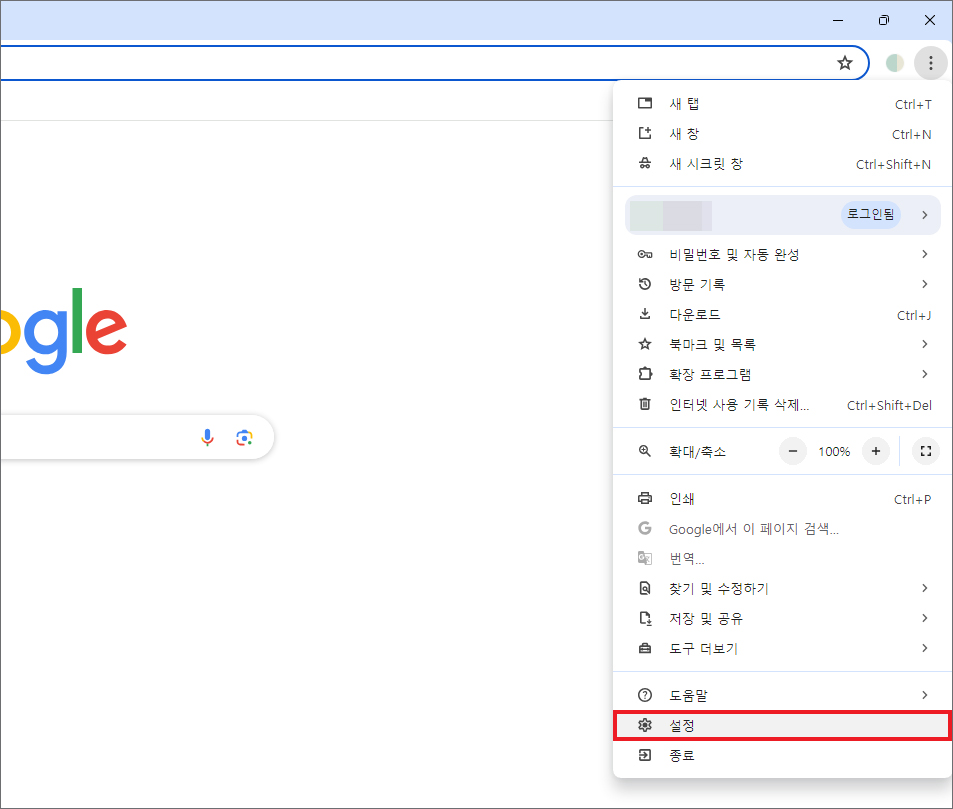
조치를 취하는 단계적인 과정을 알려드리면 일단은 Chrome 브라우저를 열고 우측 상단에 있는 점 3개 표시를 클릭한 다음 메뉴 중에 [설정]을 선택하세요.
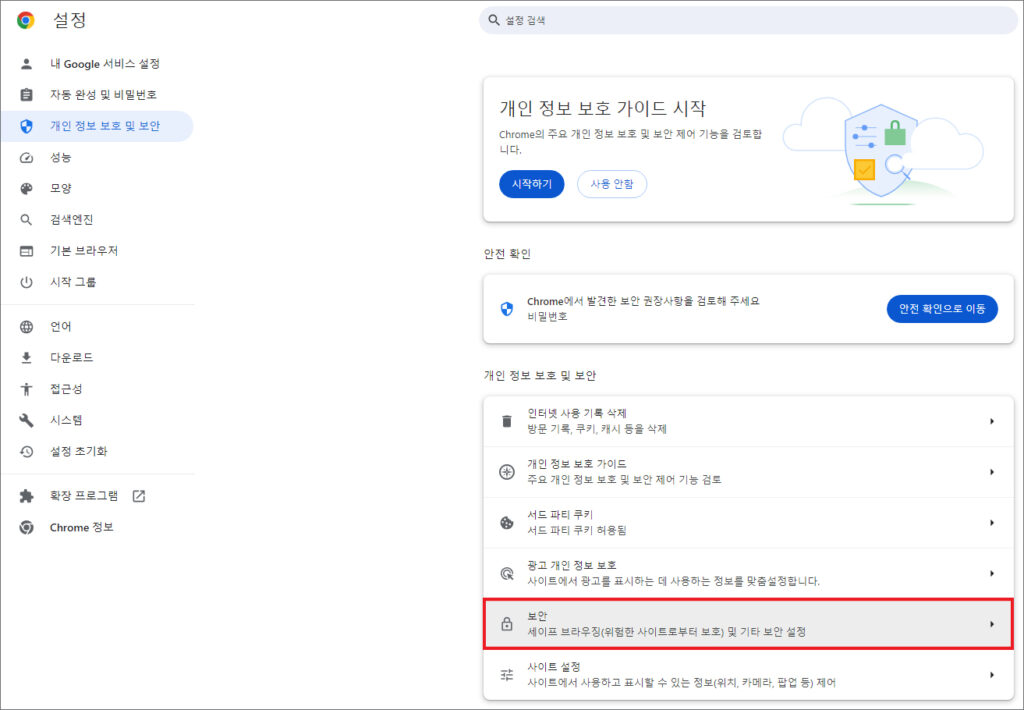
바뀐 화면에서 좌측에 있는 [개인 정보 보호 및 보안]을 클릭한 다음 항목에서 [보안]을 선택합니다.
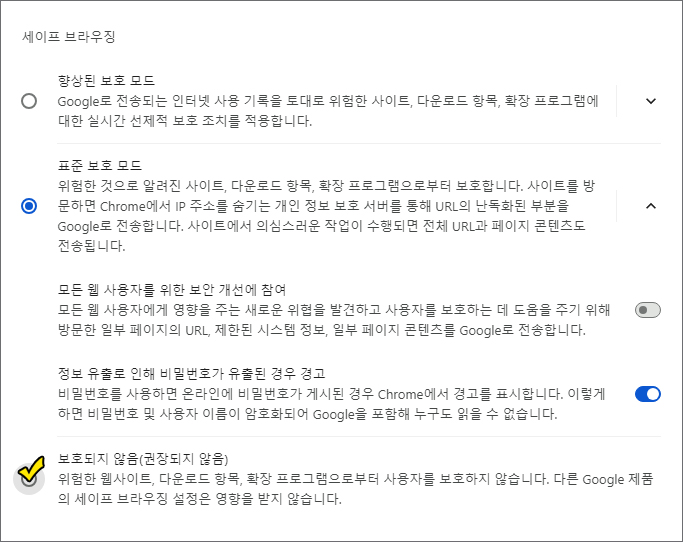
그러고 나서 세이프 브라우징 중 보호되지 않음(권장하지 않음) 항목을 선택해 주세요.
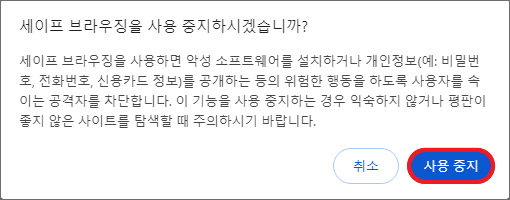
세이프 브라우징을 사용 중지할 거냐고 팝업이 뜨는데 이 기능을 중지하면 익숙하지 않거나 평판이 좋지 않은 사이트를 탐색할 때 주의해야 된다고 나올 테지만 꼭 이용해야 되는 사이트라면 [사용 중지]를 누릅니다.
이후 다시 해당 사이트에 들어가서 진입 시도를 해보면 언제 그랬냐는 듯이 정상으로 다음 페이지가 열린 모습을 확인할 수 있을 거예요.
사이트 이용을 마쳤다면 다시 세이프 브라우징 설정을 표준 보호 모드 또는 향상된 보호 모드로 바꿔놓아야지 위험한 웹사이트, 다운로드 항목, 확장 프로그램으로부터 보호받을 수 있으니 귀찮더라도 원래대로 돌려놓는 걸 잊지 마시길 바라겠습니다.
그렇지만 여전히 Request Blocked 문제가 해결되지 않는다면 Wi-Fi 신호가 약해서 그럴 수 있고 ‘연결이 비공개로 설정되어 있지 않습니다’라는 오류가 발생되어 사이트 접속이 안되는 것일 수 있으니 연결된 네트워크 상태를 점검해 볼 필요가 있을 거예요.
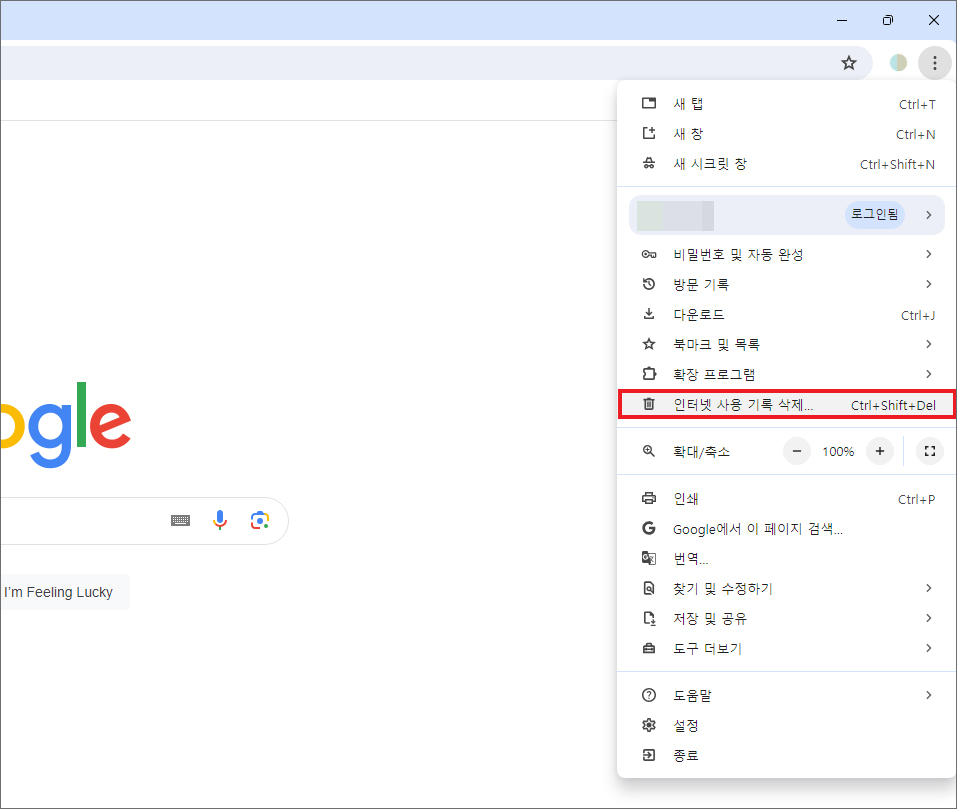
또 다른 방법으로 인터넷 사용 기록 삭제를 하면 문제가 해결될 수 있는데 마찬가지 크롬 브라우저를 기준으로 알려드리면 우측 상단에 점 3개를 클릭한 다음 메뉴 중 [인터넷 사용 기록 삭제]를 클릭합니다.
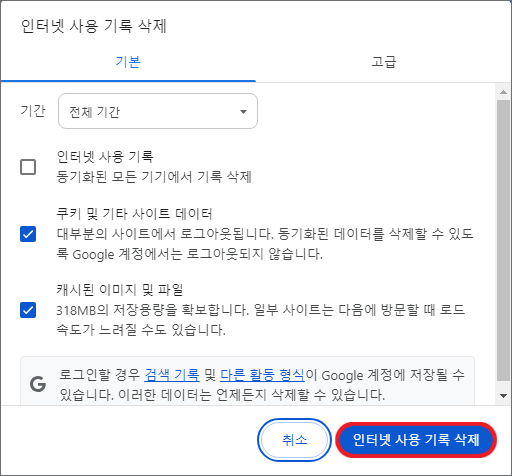
그러면 작은 창이 뜨게 될 텐데 기간은 전체 기간으로 하고 쿠키 및 기타 사이트 데이터와 캐시된 이미지 및 파일 항목이 선택된 상태에서 [인터넷 사용기록 삭제] 버튼을 누르세요.
이후 다시 해당 사이트에 들어가서 이용해 보면 문제없이 정상으로 다음 페이지가 열린 모습을 볼 수 있을 것입니다.
아무쪼록 겪게 된 문제가 잘 해결되었길 바라며 앞으로도 도움이 되고 유익한 정보를 정리해서 알려드릴 예정이니 많은 관심과 방문 부탁드리겠습니다.
